Facebookストーリーの作成方法

Facebookストーリーは作成するのがとても楽しいです。Androidデバイスとコンピュータでストーリーを作成する方法を紹介します。
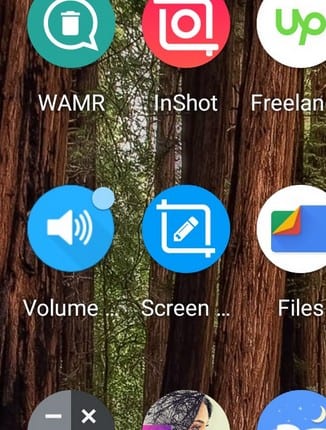
通知を待つことができるものもありますが、通知が失敗しないメッセージングアプリなどのアプリがあります。重要なことについてのメッセージがいつ届くかはわかりません。そのため、通知ドットをオンにすることが重要です。
ただし、何らかの理由で一時的にでもオフにする必要がある場合は、プロセスが迅速であるというのは朗報です。それらのドットが役立つので、できる限りそれらをオンにすることを忘れないでください。
ホーム画面から通知ドットをオフにする1つの方法。ホーム画面のスペースを長押しして、[ホーム設定]オプションをタップします。
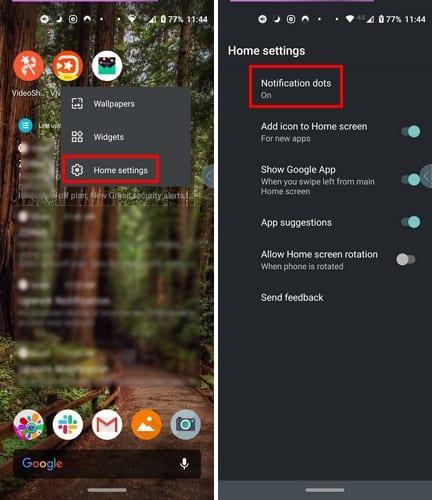
[通知ドット]オプションをタップしてください。この場合、リストの最初のオプションであるため、簡単に見つけることができます。すべてのアプリの通知ドットをオフにするには、下にスワイプして[詳細]をタップします。
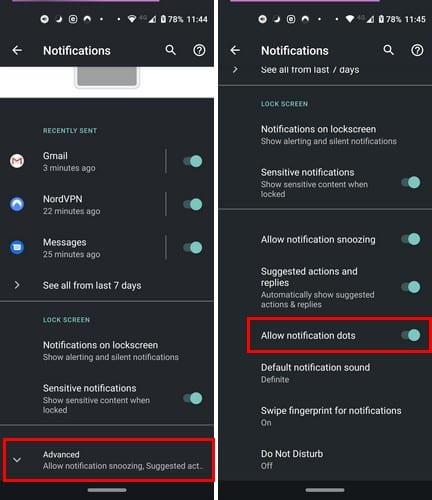
[詳細設定]に移動したら、[通知ドットを許可する]オプションを見つけてオフに切り替えます。この設定は、Androidデバイス上のすべてのアプリに影響します。特定のアプリまたはアプリの通知ドットのみを無効にするだけの場合は、それも実行可能です。
ディスプレイの上部から2回下にスワイプし、歯車をタップして設定に移動することで、このオプションにアクセスすることもできます。または、通常どおりに設定アプリを開くこともできます。[設定]に移動したら、[アプリと通知]> [通知]> [通知ドットを許可する]に移動し、オプションをオフに切り替えます。
通知を一般的に回すという抜本的な対策には行きたくないかもしれませんが、休憩できるアプリがいくつかあります。その場合は、[設定]> [アプリと通知]> [すべてのXアプリを表示]に移動する必要もあります。
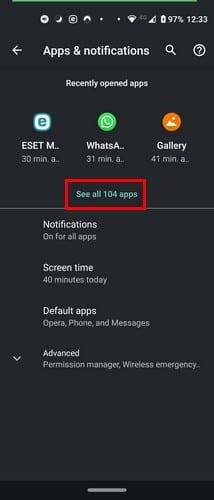
これで、デバイスにインストールしたすべてのアプリのリストが表示されます。通知を無効にするアプリをタップしてから、通知オプションをタップします。そこにいる限り見てみたい場合に備えて、オンとオフを切り替えることができるすべての種類のオプションが表示されます。
一番下までスワイプして、[詳細]オプションをタップします。そのセクションに、そのアプリの[通知を許可する]ドットが表示されます。
通知がなければ、アプリに注意が必要であることを知ることはできません。ただし、アプリによっては、あまり気にしないことを通知する場合があります。どのアプリの通知が神経質になっていますか?
Facebookストーリーは作成するのがとても楽しいです。Androidデバイスとコンピュータでストーリーを作成する方法を紹介します。
このチュートリアルでは、Google Chrome と Mozilla Firefox での自動再生される迷惑な動画を無効にする方法を学びます。
Samsung Galaxy Tab S8が黒い画面で固まってしまい、電源が入らない問題を解決します。
Fireタブレットでメールアカウントを追加または削除しようとしているですか?この包括的ガイドでは、プロセスをステップバイステップで説明し、お気に入りのデバイスでメールアカウントを迅速かつ簡単に管理する方法をお教えします。見逃せない必見のチュートリアルです!
Androidデバイスでのアプリの自動起動を永久に防ぐための二つの解決策を示すチュートリアルです。
このチュートリアルでは、Google メッセージングアプリを使用して Android デバイスからテキストメッセージを転送する方法を説明します。
Android OSでスペルチェック機能を有効または無効にする方法。
Samsungが新しい旗艦タブレットのラインナップを発表したとき、注目すべき点がたくさんありました。 Galaxy Tab S9とS9+は、Tab S8シリーズに期待されるアップグレードをもたらすだけでなく、SamsungはGalaxy Tab S9 Ultraも導入しました。
Amazon Kindle Fireタブレットで電子書籍を読むのが好きですか? Kindle Fireで本にメモを追加し、テキストをハイライトする方法を学びましょう。
Samsung Galaxy Tab S9タブレットでデベロッパーオプションとUSBデバッグを有効にする方法について説明するチュートリアルです。






